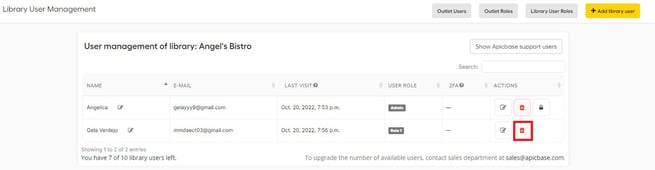Het beheren van de bibliotheekgebruikersinstellingen is heel eenvoudig in Apicbase. Dit artikel toont u hoe u bibliotheekgebruikers kunt bekijken, wijzigen en specifieke rollen kunt geven.
Er zijn twee soorten gebruikers: Bibliotheek gebruikers en Outlet gebruikers. Als u meer wilt weten over het toevoegen van nieuwe gebruikers, lees dan het volgende artikel.
Dit artikel informeert u over de rechten en rollen van bibliotheekgebruikers. Bibliotheekgebruikers zijn gebruikers die uw Apicbase-bibliotheek beheren, zij kunnen recepten aanmaken, ingrediënten toevoegen, instellingen wijzigen, gebruikers toevoegen... U kunt echter ook de rollen beperken...
Als u meer wilt weten over Outlet gebruikersrechten. Bekijk dit artikel.
Hoe de machtigingsinstellingen van een bepaalde gebruiker te bekijken en te wijzigen, volg de onderstaande stappen:
- Ga naar "Bibliotheekgebruikers" in de sectie "Instellingen"".

- U krijgt een overzicht van alle gebruikers die toegang hebben tot uw bibliotheek, inclusief hun toegewezen rol. Om iemands rol te wijzigen, klikt u op het pictogram "Bewerken" naast de naam van de persoon voor wie u de rechten wilt wijzigen.
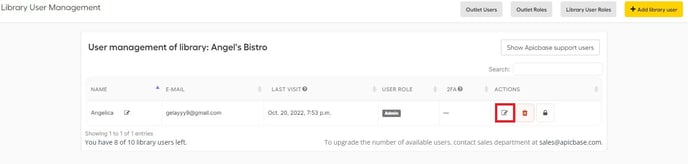
- Er verschijnt een pop-up. Vervolgens ziet u de gebruikersgegevens. U kunt de rol van de gebruiker alleen wijzigen als u daarvoor de juiste rechten heeft en op "Wijzigingen opslaan" klikt. Om een toestemming ongedaan te maken, klikt u nogmaals op het selectievakje.
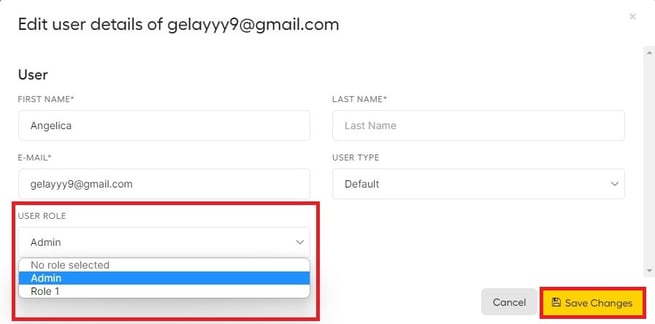
Om meer te weten te komen over de verschillende rechten, klik hier.
Hoe machtigingen toevoegen aan de bibliotheekgebruiker:
- Om specifieke rollen toe te kennen, klikt u bovenaan op "Bibliotheekrollen".
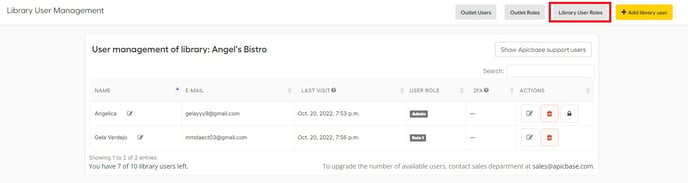
- Klik op het potlood om de rol toe te voegen.

- Er verschijnt een nieuw venster waarin u de verschillende rollen voor de bibliotheekgebruiker kunt kiezen. Klik op "Submit changes" en de bibliotheekgebruiker wordt ingesteld met de ingestelde rollen.
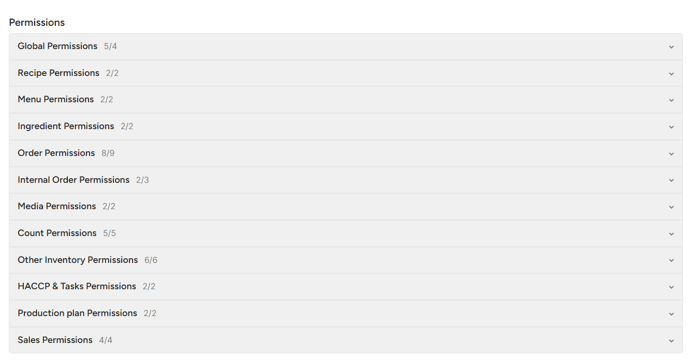
Hoe verwijder je een gebruiker:
- Om een gebruiker volledig te verwijderen, klikt u op het kleine prullenbak-icoontje van elke gebruiker. Afhankelijk van de grootte van uw scherm, kan het zijn dat u naar rechts moet scrollen voordat u hier toegang toe krijgt.